Op 1 september werd de nieuwe Philips Hue en Spotify-integratie officieel aangekondigd tijdens de presentatie van de nieuwe line-up van Philips Hue. Deze integratie brengt licht en muziek samen. Je koppelt je accounts van Philips Hue en Spotify aan elkaar, je speelt een muzieknummer af in Spotify en drukt op synchroniseren in de Philips Hue-app. Jouw gekleurde Philips Hue-lampen reageren vervolgens mee op de beat van de muziek. De functie is nog volop in ontwikkeling, maar sinds 1 september kan iedereen deze gratis functie al uitproberen. Hoe maak je de koppeling precies? In dit artikel vertellen we wat je moet doen om de koppeling tussen Philips Hue en Spotify te maken.
Verlichting en muziek komen samen met Philips Hue en Spotify. Laat jouw gekleurde lampen meebewegen op de maat van je favoriete muziek in Spotify. Je kan het nu zelf uitproberen. Wij vertellen je wat je moet doen.
Stappengids koppeling Philips Hue en Spotify
- Open de Philips Hue-app
- Druk onderaan op ‘Ontdek’
- Druk op ‘Early Access Philips Hue + Spotify’
- Druk op ‘Vroege toegang inschakelen’
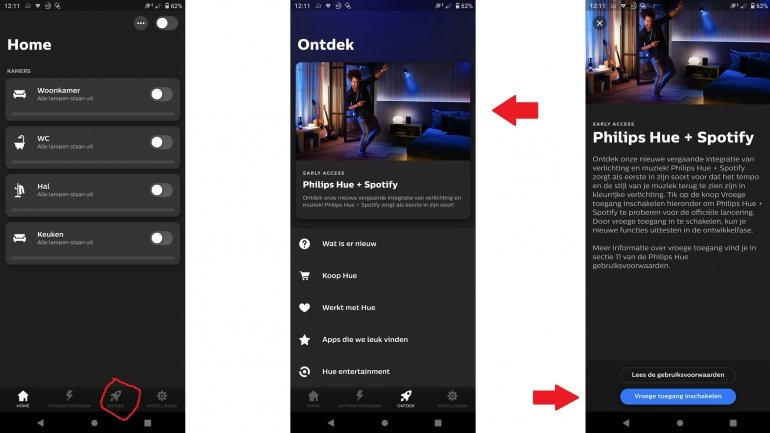
- Druk op ‘Aan de slag’
- Druk op ‘Spotify-account’
- Druk op ‘Volgende’
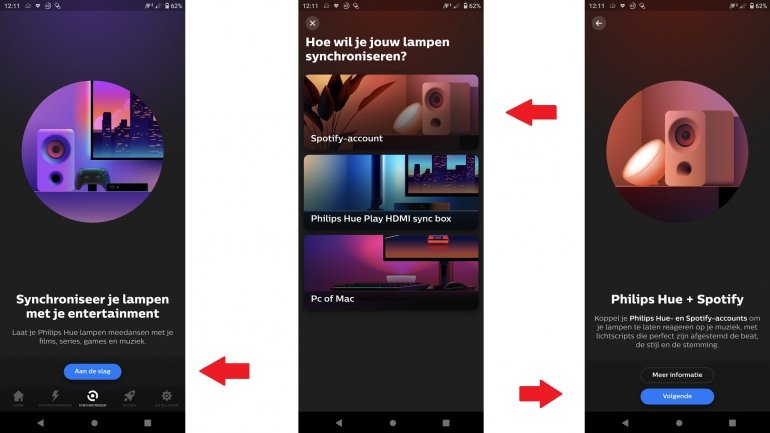
- Druk op ‘Volgende’
- Log-in met je Philips Hue-account en druk op volgende
- Log-in met je Spotify-account en druk op volgende
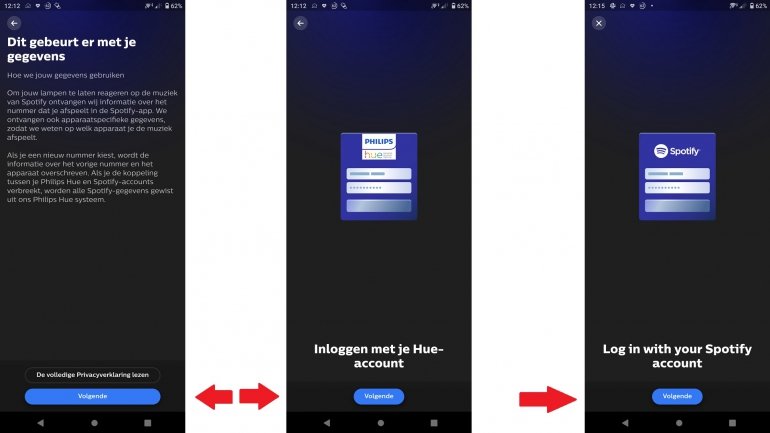
- Geef ‘Akkoord’ op de koppeling
- Maak een entertainmentruimte door op ‘Volgende’ te drukken
- Geef je entertainmentruimte een naam en druk op ‘Volgende’
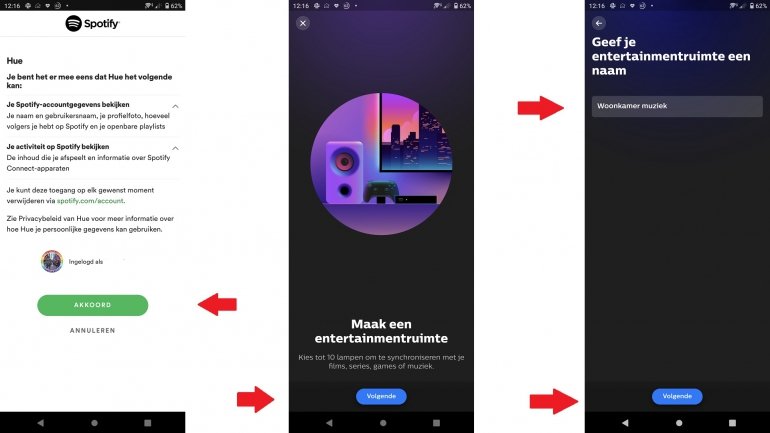
- Kies je lampen die je op wilt nemen in de entertainmentruimte en druk op ‘Volgende’
- Druk op ‘Begrepen’
- Versleep de gekozen lampen naar de locatie die overeenkomt met jouw kamer en druk op ‘Klaar’
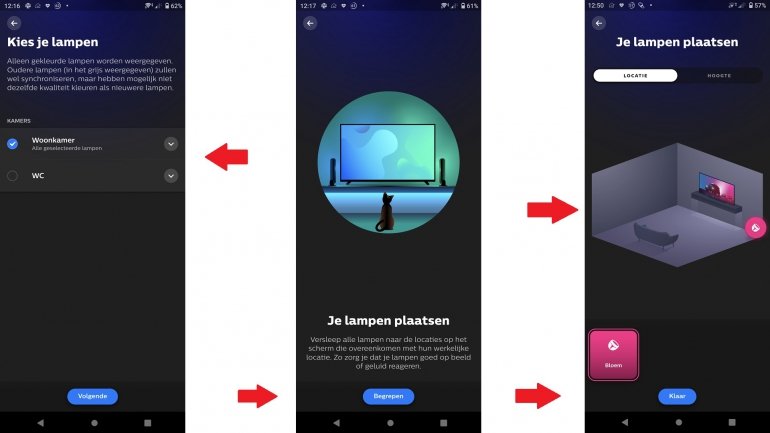
- De entertainmentruimte is gemaakt. Druk wederom op ‘Klaar’
- Je bent terug op het thuisscherm. Druk onderaan het menu op ‘Synchroniseer’ om te beginnen.
- Je bent nu op het synchronisatiescherm om verlichting mee te laten kleuren op muziek.
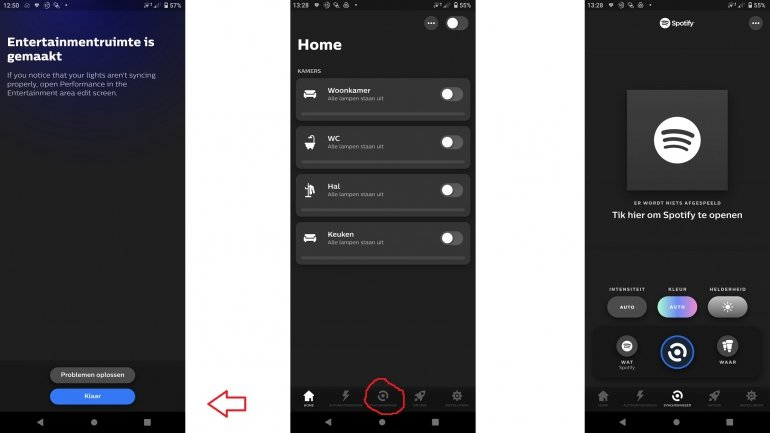
Synchroniseren
In het nieuwe tabblad ‘Synchroniseer’ zie je bovenaan de optie om Spotify te openen. Spotify wordt geopend en kies je favoriete nummer om de nieuwe functie uit te proberen en speel deze af op een apparaat naar keuze. Wij hebben zowel de telefoon als de soundbar geprobeerd en dat werkte allebei prima. Keer na het aanklikken van een nummer in Spotify terug naar het Synchroniseer-scherm in de Philips Hue-app. Je ziet onderaan zes knoppen voor het wijzigen van de Intensiteit, Kleur en Helderheid en daaronder Wat (Spotify), de synchroniseerknop met een stip met een (gedeeltelijke) cirkel en de Waar-knop. Je moet dus de synchroniseerknop hebben. Druk hierop om de lichten mee te laten kleuren op de muziek! Dat is alles. Nu kun je genieten van je eigen discoshow in je woonkamer. Wie dat wil kan met de andere knoppen de intensiteit en de kleurenschema’s aanpassen.
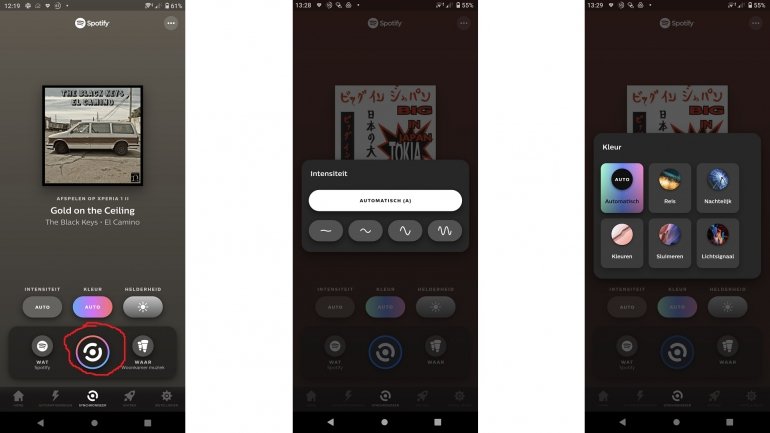
Werkt de Philips Hue en Spotify-integratie met alle lampen?
Nee. De Philips Hue en Spotify-integratie werkt alleen met de gekleurde Philips Hue-lampen (White and Color Ambiance). Het is echter niet alleen beperkt tot de losse lampen. Ook de armaturen als de gekleurde Philps Hue Iris of de Philips Hue Bloom doen leuk mee met de lichteffecten. Waarschijnlijk werkt het ook gewoon met je gekleurde Hue-tuinlampen, dus een discoshow in de tuin moet geen probleem zijn.
Let op dat je de Philips Hue Bridge nodig hebt. Heb je alleen de Philips Hue Bluetooth-lampen in gebruik zonder de bridge, dan werkt het niet. We hebben ook gekleurde IKEA- en Lidl-lampen geprobeerd vanuit de Philips Hue-app. Ook deze werken niet met de Philips Hue en Spotify-koppeling.
Je hebt de nieuwste versie van de officiële Philips Hue-app nodig voor deze nieuwe functie. Voor de koppeling heb je geen Spotify Premium nodig. Het werkt ook met je gratis Spotify-account.
Lees meer
Wil je meer lezen over smarthome? Kijk dan bij Tips & Advies voor meer handige artikelen. Ben je benieuwd naar de nieuwste smarthome-producten? Kijk dan bij al onze reviews.













Reacties (0)